열기 대화 상자에 표시되는 내용 제한 (Microsoft Word)
Peter는 Office 365에 가입 한 최신 버전의 Word를 가지고 있습니다. Ctrl + O를 사용하여 열기 대화 상자를 표시하면 나열된 Word 문서뿐만 아니라 PDF 문서도 볼 수 있습니다. Peter는 모든 문서가 아니라 선택할 수있는 Word 문서 만보기를 원합니다.
Microsoft는 지혜롭고 사용자의 불만으로 실제로 Office 365에 두 개의 열기 대화 상자를 제공합니다. 처음 Ctrl + O를 누르면 Word는 왼쪽에 여러 옵션을 제공하고 가장 최근에 열어 본 문서를 제공하는 열기 대화 상자를 표시합니다. 권리. (그림 1 참조)
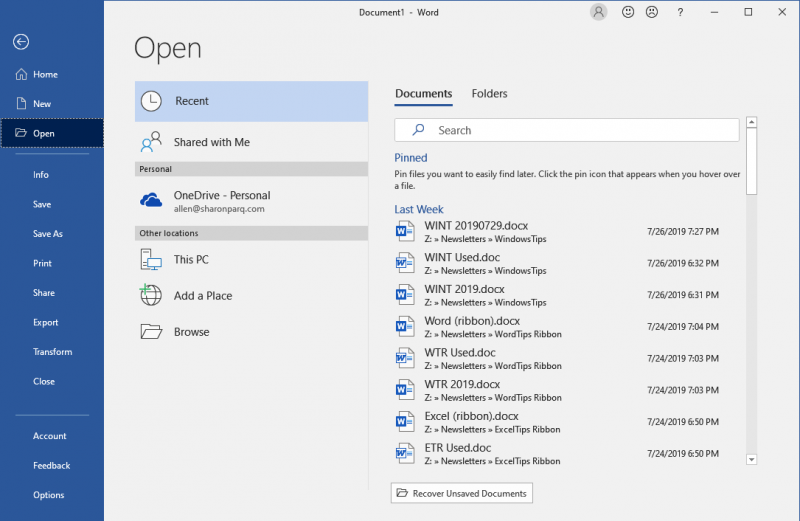
그림 1. 첫 번째 열기 대화 상자.
이것은 기술적으로 대화 상자가 아닙니다. “백 스테이지”인터페이스의 일부로 간주됩니다. 그러나 이것이 Peter가 언급하는 열기 대화 상자가 아니라고 생각합니다. 두 번째 열기 대화 상자는 첫 번째 열기 대화 상자에서 화면 왼쪽의 찾아보기 옵션을 클릭하면 표시됩니다. (그림 2 참조)
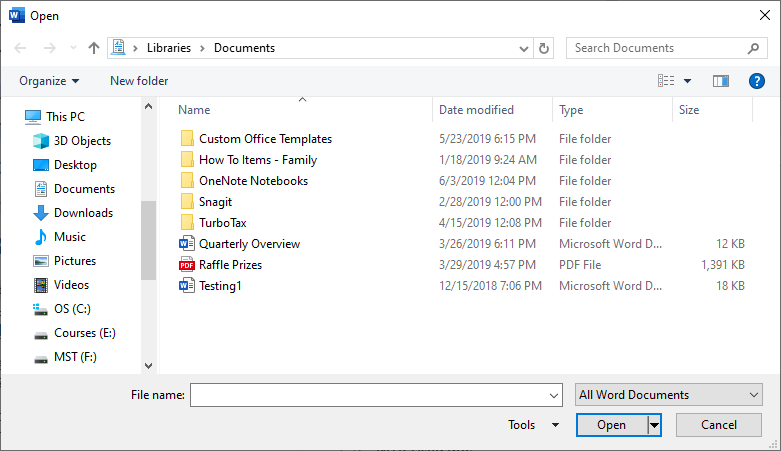
그림 2. 두 번째 열기 대화 상자.
이 대화 상자 (실제로는 대화 상자)에서 열기 버튼 바로 위에있는 오른쪽 하단의 드롭 다운 목록을 확인하십시오. 대화 상자에 표시 할 파일 유형을 나타내는 데 사용됩니다. 이 드롭 다운 목록의 기본값은 모든 Word 문서입니다. Microsoft는 알 수없는 이유로이 PDF 문서에 포함합니다. (Microsoft에서 PDF 문서를 Word 문서로 간주하는 이유는 이해할 수 없습니다.)
해결책은 드롭 다운 목록을 사용하여 Word 문서 옵션을 선택하는 것입니다. 즉, 드롭 다운 목록의 선택 항목을 “모든 Word 문서”에서 “Word 문서”로 변경합니다. 이렇게하면 대화 상자에 표시되는 PDF 파일이 제외됩니다. 또한 다른 유형의 파일을 제외 할 수 있지만 Microsoft는 “모든 Word 문서”에 포함 된 내용을 누구에게도 알리지 않기 때문에 어떤 파일을 결정하기가 매우 모호합니다.
드롭 다운 목록의 변경 사항도 영구적이어야합니다. 즉, 다음에 대화 상자를 표시 할 때 그리고 다음에 Word 세션을 시작할 때도 선택 사항과 일치해야합니다.
_WordTips_는 비용 효율적인 Microsoft Word 교육을위한 소스입니다.
(Microsoft Word는 세계에서 가장 인기있는 워드 프로세싱 소프트웨어입니다.)이 팁 (13656)은 Office 365의 Microsoft Word 2016, 2019 및 Word에 적용됩니다.